有很多朋友还不会使用迅捷CAD编辑器清理超大图纸,所以下面小编就讲解了使用.迅捷CAD编辑器清理超大图纸的操作过程,来下文看一看吧。
迅捷CAD编辑器清理超大图纸的操作方法

首先我们查看一下未清理前的文件大小!可见文件大小为3.44MB。接下来就要清理。
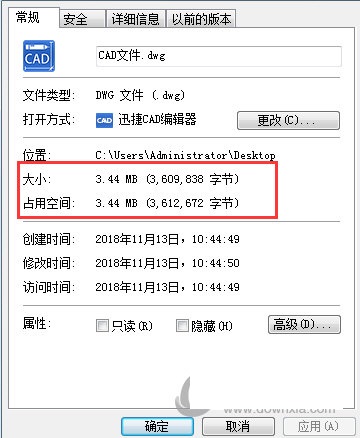
1、点击软件左上方“文件”—“打开”按钮,打开需要清除的较大CAD图纸文件。待这张图纸打开后,在软件命令行输入“PU”命令,按回车键。
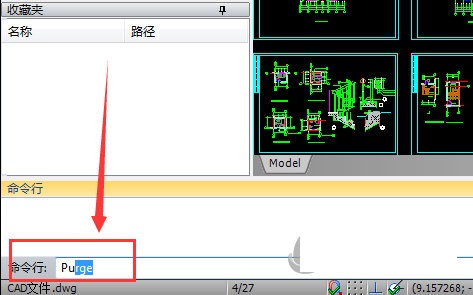
2、命令输入完成,将弹出“清理”窗口,点击“可删除”选项,选择需清理项目,点击“删除”按钮即可。

3、关闭清理界面弹窗,如果你需要备份原来的图纸,那么请点击“文件”—“另存为”按钮,将清理后的CAD图纸文件保存至电脑桌面即可。
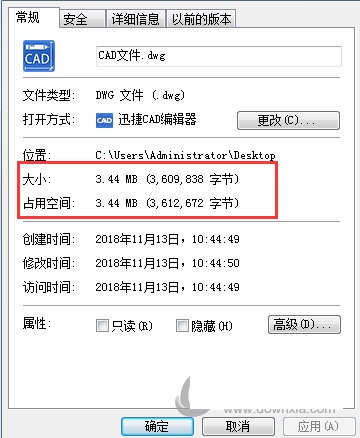
最后我们再来看下清理之后的文件大小,只有为1.75MB。效果是不是非常好呢,那些有大图纸的用户赶紧去试着清理下吧!
以上就是我为大家分享的全部内容了,更多软件教程可以关注下载之家








